Einführung in die Welt des Lego Mindstorms EV3: Unterschied zwischen den Versionen
| Zeile 17: | Zeile 17: | ||
Im '''Inhaltseditor''' solltest du eine kurze Beschreibung der im Projekt befindlichen Programme vornehmen. Das erleichtert das Lesen und Verstehen des Programms, wenn seit der letzten Bearbeitung etwas Zeit vergangen ist (vgl. Abb. 2). | Im '''Inhaltseditor''' solltest du eine kurze Beschreibung der im Projekt befindlichen Programme vornehmen. Das erleichtert das Lesen und Verstehen des Programms, wenn seit der letzten Bearbeitung etwas Zeit vergangen ist (vgl. Abb. 2). | ||
[[Datei:Inhaltseditor.jpg|mini|Abb. 2: Dokumentirenren mit dem Inhaltseditor]] | [[Datei:Inhaltseditor.jpg|mini|Abb. 2: Dokumentirenren mit dem Inhaltseditor]] | ||
Im '''Kontrollzentrum''' können wir uns den Status des angeschlossenen EV3-Steins ansehen (Batteriestand, angeschlossene Sensoren oder Motoren). Außerdem können wir das Programm auf den EV3-Stein herunterladen oder sogar direkt starten. | |||
Das direkte Starten hat den Vorteil, dass der Programmablauf sichtbar gemacht wird. Der farbige Balken im Icon des Programm-bausteins wird laufend schraffiert, wenn er gerade aktiv ist. Das erleichtert die Fehlersuche. In der Fachsprache spricht man vom debuggen (testen). Dieses Werkzeug heißt deshalb „Debugger“. | |||
[[Datei:Inhaltseditor.jpg|mini|Abb. 2: Dokumentirenren mit dem Inhaltseditor]] | |||
[[Datei:Kontrollzentrum.jpg|mini|Abb. 3: Das Kontrollzentrum zeigt den Status des EV3-Steins]] | |||
== Das EV3 Displaymenu == | == Das EV3 Displaymenu == | ||
Version vom 18. August 2022, 15:47 Uhr
Autor: Prof. Dr.-Ing. Schneider, K.-J. Thiemeyer
Dokumentation
Projekt „Einfuehrung“
Mit dem Erstellen der ersten vier Programme solltest du darauf achten, dass du deine Arbeit korrekt dokumentierst. Ganz wichtig ist es, fertige Programme zu spei-chern. Noch besser ist es, Programme zu speichern bevor man sie erstellt. Das hat den unschätzbaren Vorteil, dass das Betriebssystem auf zwischengespeicherte Arbeiten zurückgreifen kann, wenn es mal zu einem Systemabsturz kommen sollte.
Beachte:
- Alle Programme erhalten sinnvolle Namen.
- Alle Programme eines Projektes werden in diesem einen Projekt gespeichert (s.o).
- Wenn du innerhalb eines Projektes ein weiteres Programm erstellen willst, dann erzeuge mit einem Mausklick auf das Pluszeichen neben den Programmreitern eine weitere Programmoberfläche.
- Mit einem Doppelklick auf den automatisch zugewiesenen Namen, kannst du den Programmnamen ändern.
Im Inhaltseditor solltest du eine kurze Beschreibung der im Projekt befindlichen Programme vornehmen. Das erleichtert das Lesen und Verstehen des Programms, wenn seit der letzten Bearbeitung etwas Zeit vergangen ist (vgl. Abb. 2).
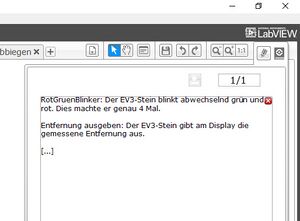
Im Kontrollzentrum können wir uns den Status des angeschlossenen EV3-Steins ansehen (Batteriestand, angeschlossene Sensoren oder Motoren). Außerdem können wir das Programm auf den EV3-Stein herunterladen oder sogar direkt starten. Das direkte Starten hat den Vorteil, dass der Programmablauf sichtbar gemacht wird. Der farbige Balken im Icon des Programm-bausteins wird laufend schraffiert, wenn er gerade aktiv ist. Das erleichtert die Fehlersuche. In der Fachsprache spricht man vom debuggen (testen). Dieses Werkzeug heißt deshalb „Debugger“.
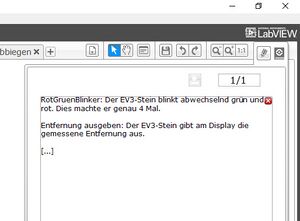
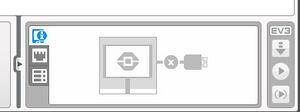
Die EV3 Oberfläche
→ zurück zum Hauptartikel: Robotik AG